การรีสตาร์ทอุปกรณ์เป็นวิธีแก้ไขที่ง่ายที่สุด
- เพื่อแก้ไข EE ข้อผิดพลาด 0 ขณะส่งข้อความ ตรวจสอบรายละเอียดการติดต่อ ตรวจสอบหมายเลข SMSC หรือปิดใช้งานแอปส่งข้อความอื่นๆ
- ปัญหาเกิดขึ้นเนื่องจากการตั้งค่าที่ไม่ถูกต้องหรือเมื่อแอปอื่นเข้าควบคุมงานการรับส่งข้อความ
- อ่านคู่มือนี้เพื่อดูว่าผู้เชี่ยวชาญของ Windows Report แก้ไขปัญหาได้อย่างไร!
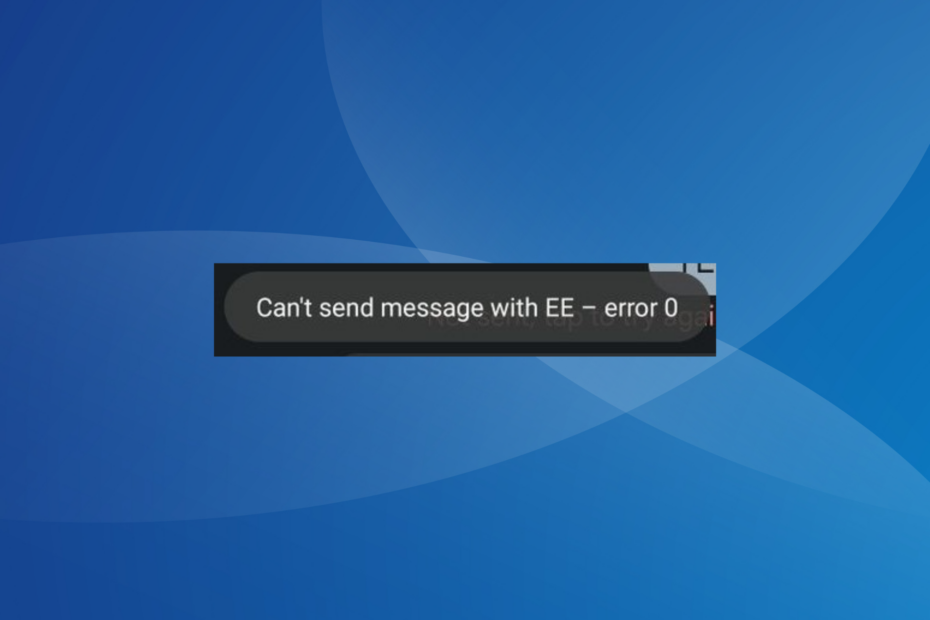
ที่ EE – ข้อผิดพลาด 0 ปรากฏขึ้นขณะส่งข้อความ ซึ่งอาจส่งผลต่อรายชื่อติดต่อหนึ่งรายการ หลายรายการ หรือทั้งหมดที่บันทึกไว้ในอุปกรณ์เคลื่อนที่ของคุณ
ข้อความแสดงข้อผิดพลาดอ่านว่า ไม่สามารถส่งข้อความด้วย EE – ข้อผิดพลาด 0. และใต้ข้อความก็มีข้อความว่า ไม่ได้ส่ง แตะเพื่อลองอีกครั้ง. แต่ถ้าคุณไม่ใช้มาตรการแก้ไขปัญหา การลองอีกครั้งก็ไม่ช่วยอะไร!
รหัสข้อผิดพลาด EE 0 หมายถึงอะไร
อีอี ข้อผิดพลาด 0 รหัสข้อความระบุว่าเครือข่ายไม่สามารถส่ง SMS ได้ มักจะปรากฏขึ้นเมื่อคุณเลือกผู้ให้บริการผิด หรือมีแอปรับส่งข้อความเริ่มต้นไม่ถูกต้อง ซึ่งโดยปกติจะเป็นแอปจาก Google
เราทดสอบ ทบทวน และให้คะแนนอย่างไร
เราทำงานมาตลอด 6 เดือนที่ผ่านมาเพื่อสร้างระบบตรวจสอบใหม่เกี่ยวกับวิธีที่เราผลิตเนื้อหา เมื่อใช้สิ่งนี้ เราได้ปรับปรุงบทความส่วนใหญ่ของเราใหม่ในภายหลังเพื่อมอบความเชี่ยวชาญเชิงปฏิบัติจริงเกี่ยวกับคำแนะนำที่เราทำ
สำหรับรายละเอียดเพิ่มเติมคุณสามารถอ่านได้ วิธีที่เราทดสอบ ทบทวน และให้คะแนนที่ WindowsReport.
ในกรณีส่วนใหญ่ผู้ใช้พบรหัสข้อผิดพลาดเมื่อเปลี่ยนโทรศัพท์มือถือ แต่อาจปรากฏบนอุปกรณ์ที่มีอยู่หรือเมื่อคุณใช้บริการโรมมิ่งได้เช่นกัน นอกจากนี้ การถึงขีดจำกัดข้อความหรือขีดจำกัดอักขระอาจทำให้เกิดปัญหาเดียวกันได้
ฉันจะแก้ไขข้อผิดพลาด EE 0 ได้อย่างไร
ก่อนที่เราจะเริ่มด้วยวิธีแก้ปัญหาที่ซับซ้อนเล็กน้อย ให้ลองใช้วิธีด่วนเหล่านี้ก่อน:
- รีสตาร์ทโทรศัพท์มือถือของคุณ นอกจากนี้ ให้นำซิมการ์ดออก เช็ดเบา ๆ ด้วยผ้านุ่ม ๆ แล้วใส่กลับเข้าไปใหม่
- ตรวจสอบให้แน่ใจว่าเซิร์ฟเวอร์ EE ทำงานได้ดี พยายาม EE ความครอบคลุมและตัวตรวจสอบสถานะเครือข่าย เพื่อตรวจสอบสิ่งเดียวกัน หรือคุณสามารถใช้แพลตฟอร์มการตรวจสอบแบบเรียลไทม์เช่น เครื่องตรวจจับดาวน์.
- ตรวจสอบว่าคุณใช้จ่ายถึงขีดจำกัดหรือไม่ หากอยู่ต่างประเทศก็รับแพ็กโรมมิ่ง นอกจากนี้ ให้แบ่งเนื้อหาของข้อความออกเป็นข้อความเล็กๆ แล้วลองส่งอีกครั้ง
- เมื่อหันหน้าไปทาง EE ข้อผิดพลาด 0 กับบุคคลที่ระบุ ลบผู้ติดต่อของพวกเขา จากนั้นเพิ่มอีกครั้ง และตรวจสอบว่าคุณสามารถส่งข้อความได้หรือไม่
- ตรวจสอบรายละเอียดการติดต่อ ในกรณีที่คุณบันทึกหมายเลขข้อความเสียงแทนหมายเลขติดต่อจริง ข้อผิดพลาดจะปรากฏขึ้น
หากไม่ได้ผล ให้ย้ายไปยังรายการแก้ไขถัดไป
- ฉันจะแก้ไขข้อผิดพลาด EE 0 ได้อย่างไร
- 1. ถอนการติดตั้งแอพส่งข้อความอื่น
- 2. เปลี่ยนแอปส่งข้อความเริ่มต้น
- 3. ตั้งค่าหมายเลข SMSC ที่ถูกต้อง
- 4. เปลี่ยนการตั้งค่า SMS
- 5. ล้างแคชของแอปข้อความ
- 6. รีเซ็ตการตั้งค่าเครือข่าย
- 7. ติดต่อฝ่ายสนับสนุน EE
1. ถอนการติดตั้งแอพส่งข้อความอื่น
- เปิด การตั้งค่า บนอุปกรณ์ Android ของคุณ และเลือก แอพ.
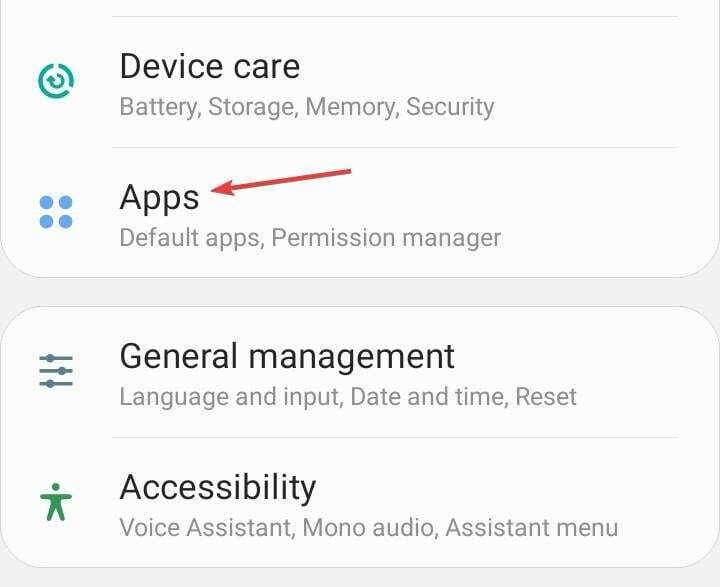
- ค้นหาแอปส่งข้อความอื่น ๆ นอกเหนือจากแอปเริ่มต้นที่มีอยู่แล้วเลือก นี่อาจจะเป็น ข้อความของ Google. คุณสามารถระบุรายการเพิ่มเติมจากไอคอนแอปได้
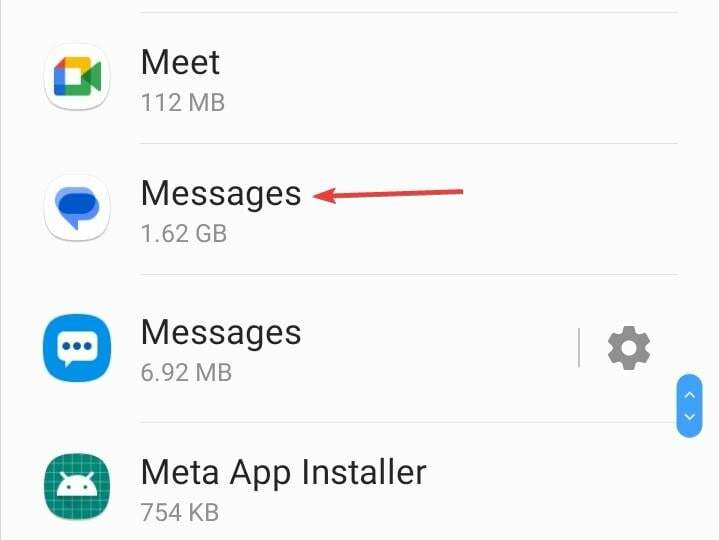
- ตอนนี้แตะที่ ถอนการติดตั้ง.
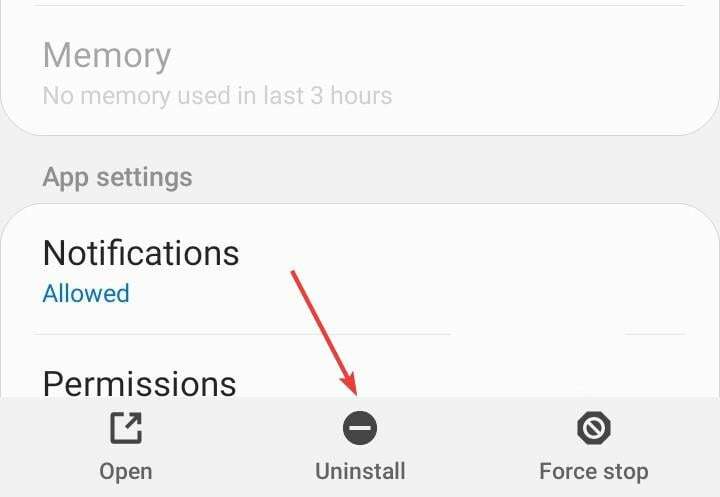
- แตะ ตกลง ในข้อความแจ้งการยืนยัน
2. เปลี่ยนแอปส่งข้อความเริ่มต้น
- เปิดระบบปฏิบัติการ Android การตั้งค่าและไปที่ แอพ.
- แตะที่จุดไข่ปลา (ไอคอนสามจุด) ใกล้กับมุมขวาบน
- เลือก แอปเริ่มต้น.
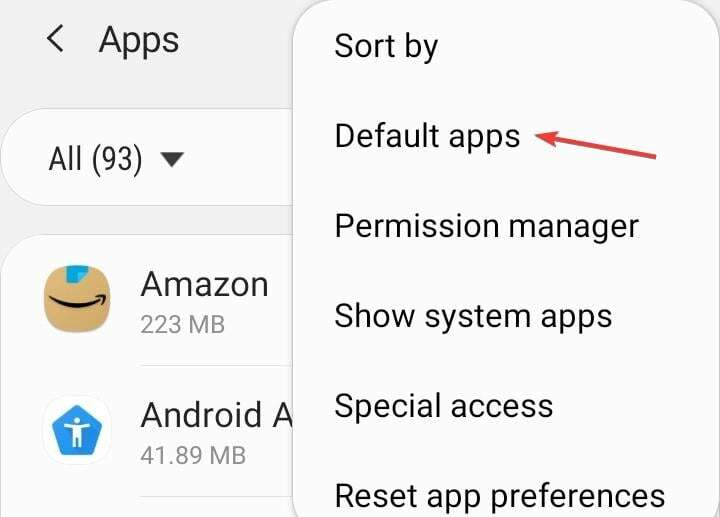
- เลือก แอพ SMS.

- สุดท้าย เลือก ข้อความอันหนึ่งมีฟองและมีจุดสามจุดอยู่ระหว่างนั้น
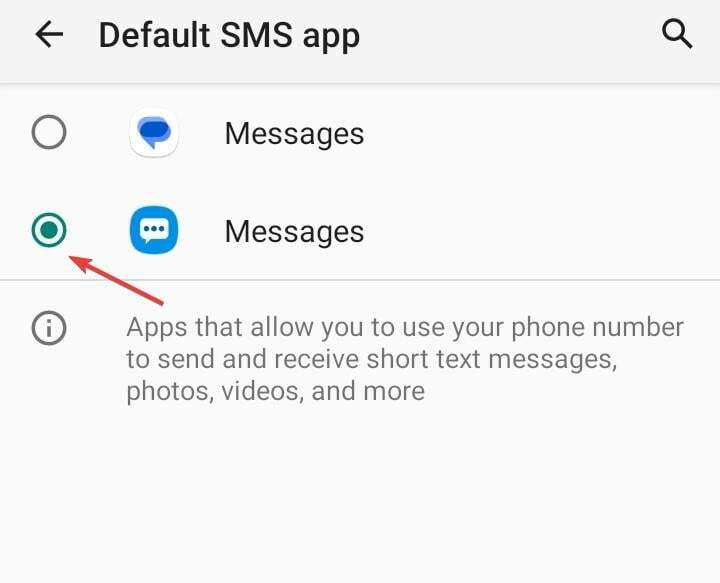
การตั้งค่าแอปส่งข้อความเริ่มต้นที่ถูกต้องจะทำเคล็ดลับได้หากคุณได้รับ EE ข้อผิดพลาด 0. อีกทั้งยังช่วยเรื่องการ ข้อผิดพลาดของ T-Mobile 2.
3. ตั้งค่าหมายเลข SMSC ที่ถูกต้อง
- เปิดค่าเริ่มต้น ข้อความ แตะบนจุดไข่ปลาแล้วเลือก การตั้งค่า.
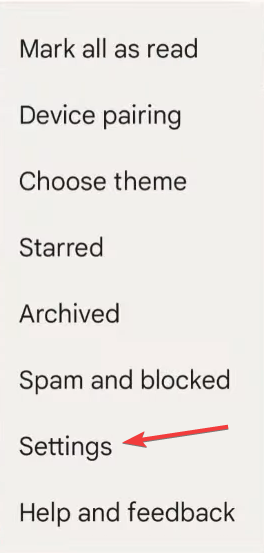
- ตอนนี้เลือก สสส จากรายการตัวเลือก
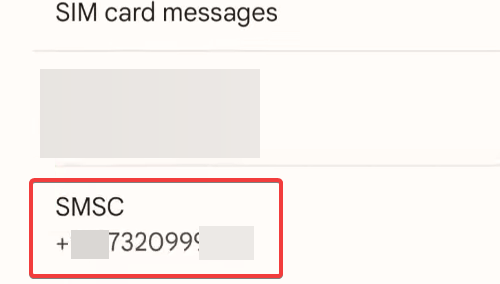
- เข้า +447958879879 ในช่องข้อความ แล้วแตะ ตกลง.
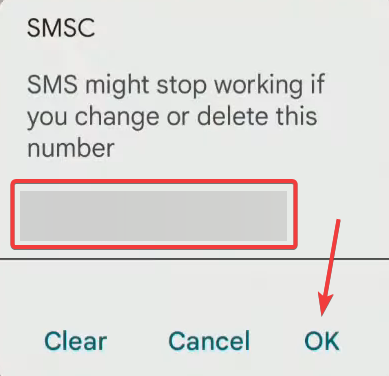
- เมื่อเสร็จแล้ว ให้รีบูทอุปกรณ์ Android และตรวจสอบการปรับปรุง
4. เปลี่ยนการตั้งค่า SMS
โซลูชันนี้ใช้ได้เฉพาะเมื่อใช้ Google Messages เป็นแอปเริ่มต้นเท่านั้น ถ้าไม่เช่นนั้นให้ไปที่การแก้ไขถัดไป
- เปิด ข้อความของ Google แตะไอคอนโปรไฟล์บริเวณด้านขวาบนแล้วเลือก การตั้งค่าข้อความ.
- เลือก คุณสมบัติการแชท.
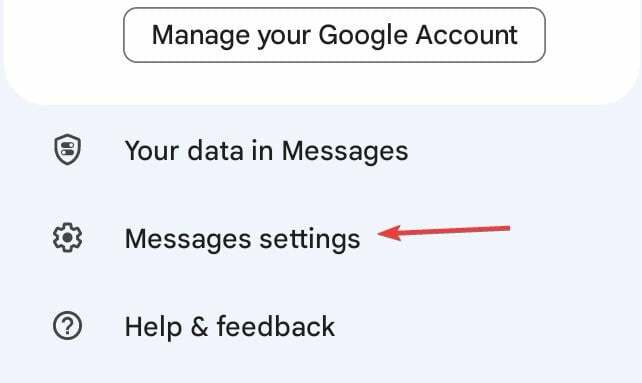
- ตอนนี้เปิดใช้งานการสลับสำหรับ ส่งอีกครั้งเป็นข้อความโดยอัตโนมัติ (SMS/MMS).
- ลองส่งข้อความอีกครั้งและตรวจสอบว่าคุณยังได้รับ EE หรือไม่ ข้อผิดพลาด 0 บนซัมซุง
- Dasher ต้องเป็นข้อผิดพลาด DoorDash ที่ใช้งานอยู่: วิธีแก้ไข
- แก้ไข: ข้อผิดพลาดระหว่าง SSL Handshake กับเซิร์ฟเวอร์ระยะไกล
- รหัสข้อผิดพลาด BBC iPlayer 02062: วิธีแก้ไข
- แก้ไขแล้ว: Sky Glass Remote ไม่ทำงาน
- แก้ไข: ข้อผิดพลาดล้นทางคณิตศาสตร์ในการแปลงนิพจน์เป็นประเภทข้อมูล INT
5. ล้างแคชของแอปข้อความ
- เปิด การตั้งค่า บนโทรศัพท์ Android ของคุณ แล้วไปที่ แอพ.
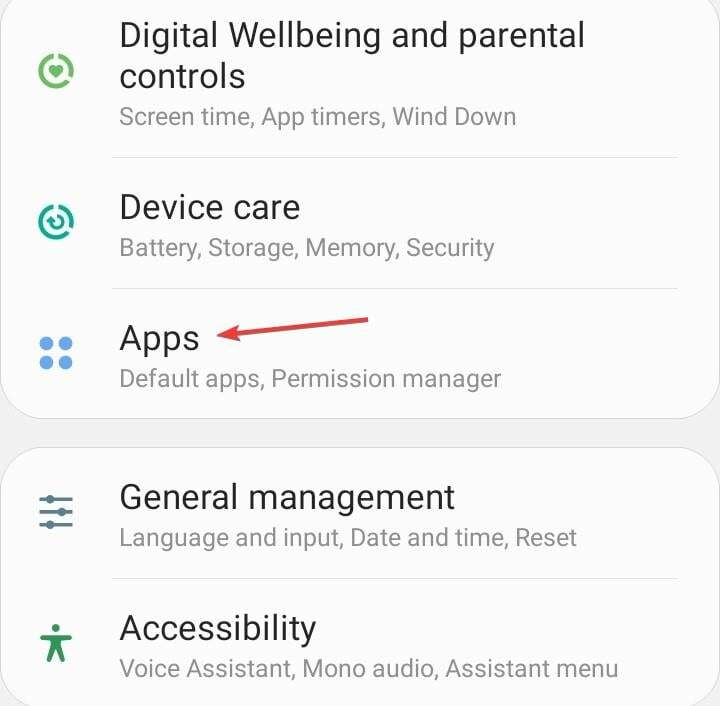
- เลือก ข้อความ จากรายการ
- แตะที่ พื้นที่จัดเก็บ.
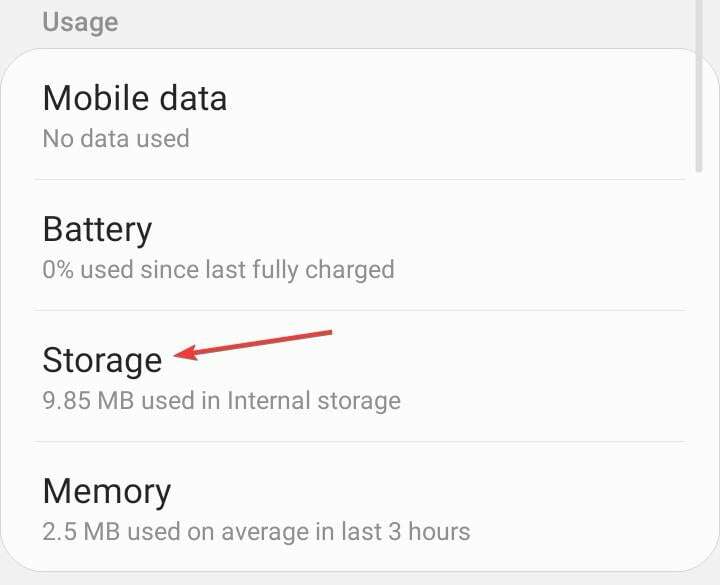
- ขั้นแรกให้แตะ ข้อมูลชัดเจน แล้วต่อไป ล้างแคช เพื่อลบทั้งสองอย่าง
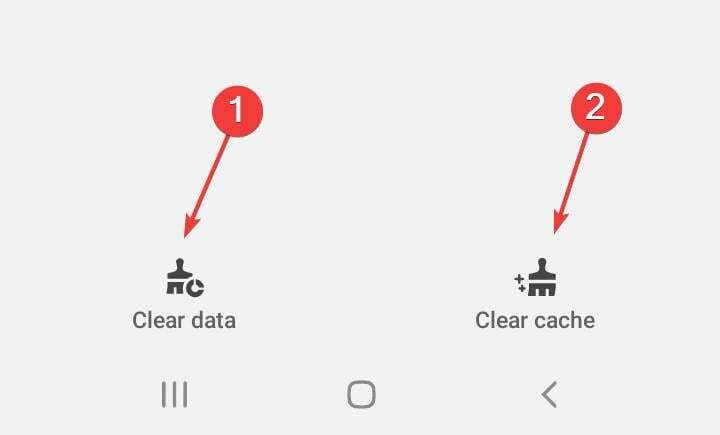
- สุดท้ายให้ตรวจสอบการปรับปรุง
6. รีเซ็ตการตั้งค่าเครือข่าย
- เปิดระบบปฏิบัติการ Android การตั้งค่า และแตะบน การจัดการทั่วไป.
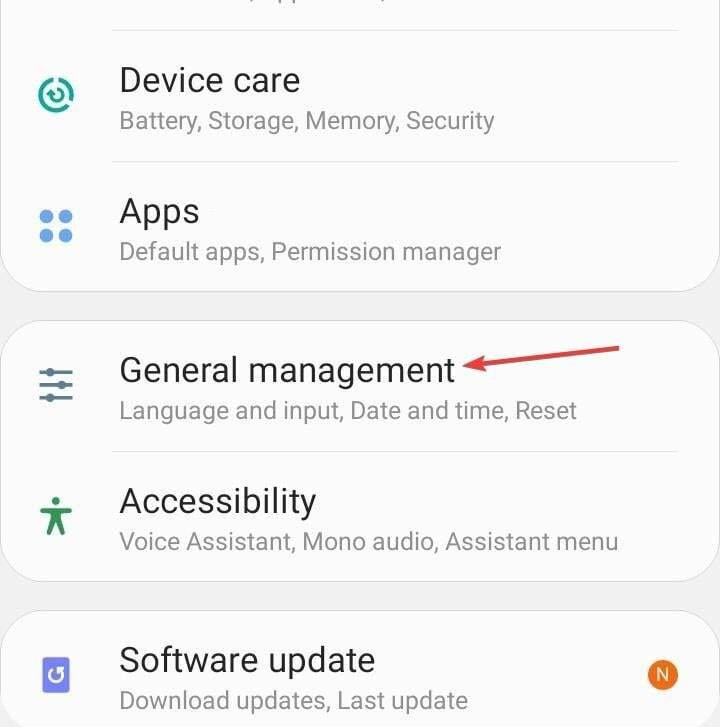
- แตะที่ รีเซ็ต.
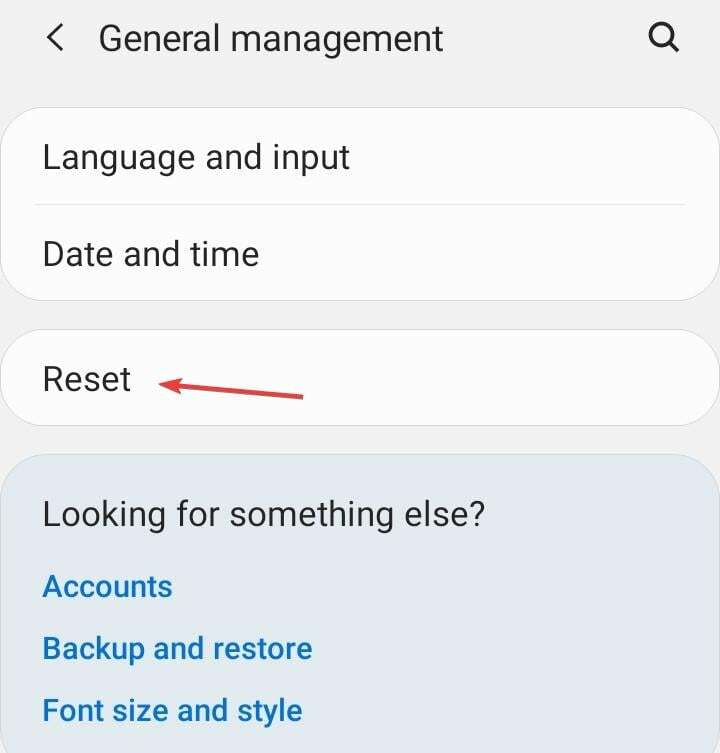
- ตอนนี้เลือก รีเซ็ตการตั้งค่าเครือข่าย.
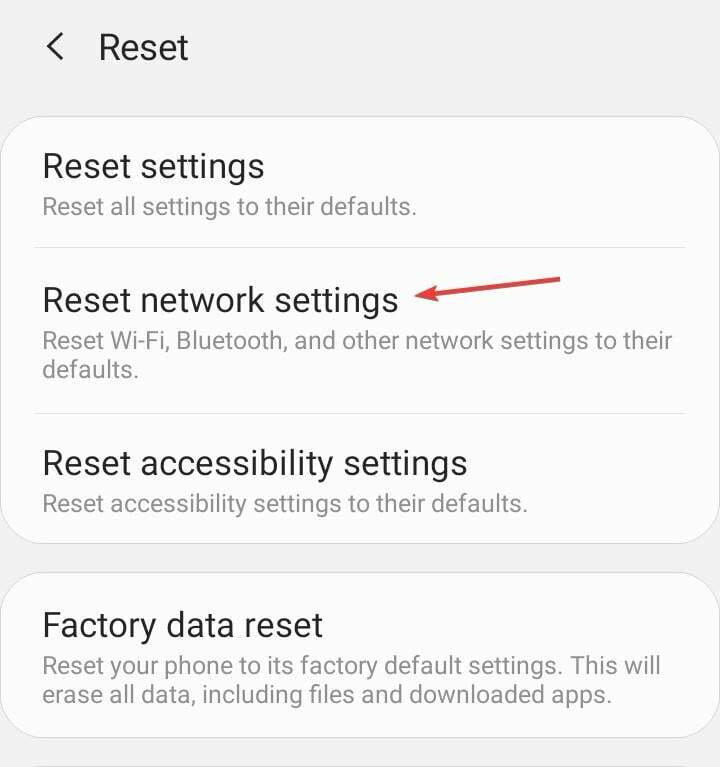
- สุดท้ายให้แตะ คืนค่าการตั้งค่า ปุ่มเพื่อยืนยัน
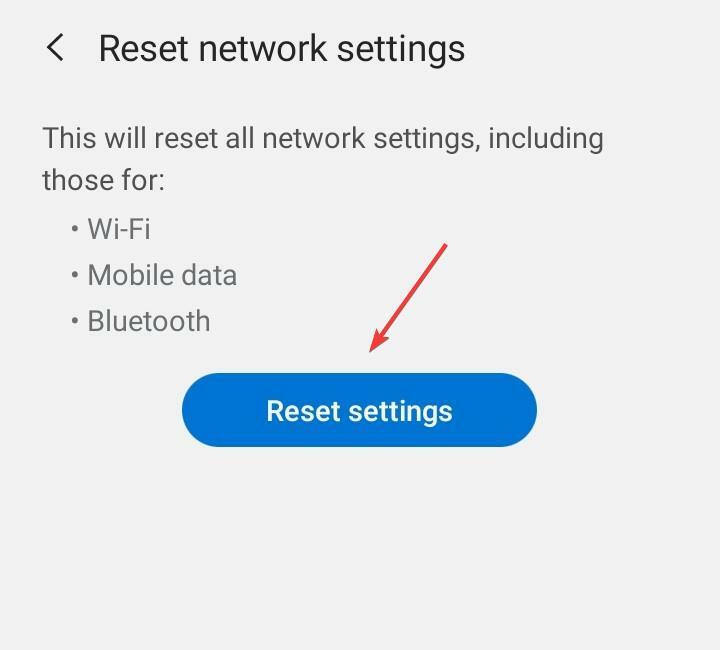
หากต้องเผชิญกับอีอี ข้อผิดพลาด 0 ปัญหา SMS การรีเซ็ตการตั้งค่าเครือข่ายน่าจะช่วยได้เหมือนเมื่อเจอผู้ใช้ ข้อผิดพลาด T-Mobile 111.
เมื่อไม่มีอะไรเกิดขึ้น คุณสามารถติดต่อได้ตลอดเวลา การสนับสนุนอีอี. หากจำเป็นต้องเปลี่ยนการตั้งค่าที่สำคัญหรือเปลี่ยนซิมการ์ด พวกเขาจะระบุและดำเนินการให้คุณ
ปัญหาเล็กๆ น้อยๆ ส่วนใหญ่ได้รับการแก้ไขผ่านทางโทรศัพท์ ในขณะที่ปัญหาที่ซับซ้อน โดยเฉพาะอย่างยิ่งกับฮาร์ดแวร์ คุณจะต้องไปที่ร้านของพวกเขา
แต่วางใจได้เมื่อคุณอ่านคำแนะนำของเรา EE เสร็จแล้ว ข้อผิดพลาด 0 ควรจะหายไปให้ดี! ที่คล้ายกัน โวดาโฟน ข้อผิดพลาด 69 ปัญหา SMS ยังพบโดยผู้ใช้ในสหราชอาณาจักรและทั่วโลก
นอกจากนี้ ไม่ใช่แค่ผู้ให้บริการเครือข่ายเท่านั้นที่จะตำหนิ หลายคนประสบปัญหาเมื่อ Viber บอกว่าข้อความไม่ได้ถูกส่ง.
หากมีข้อสงสัยหรือแบ่งปันสิ่งที่ได้ผลสำหรับคุณ โปรดแสดงความคิดเห็นด้านล่าง


